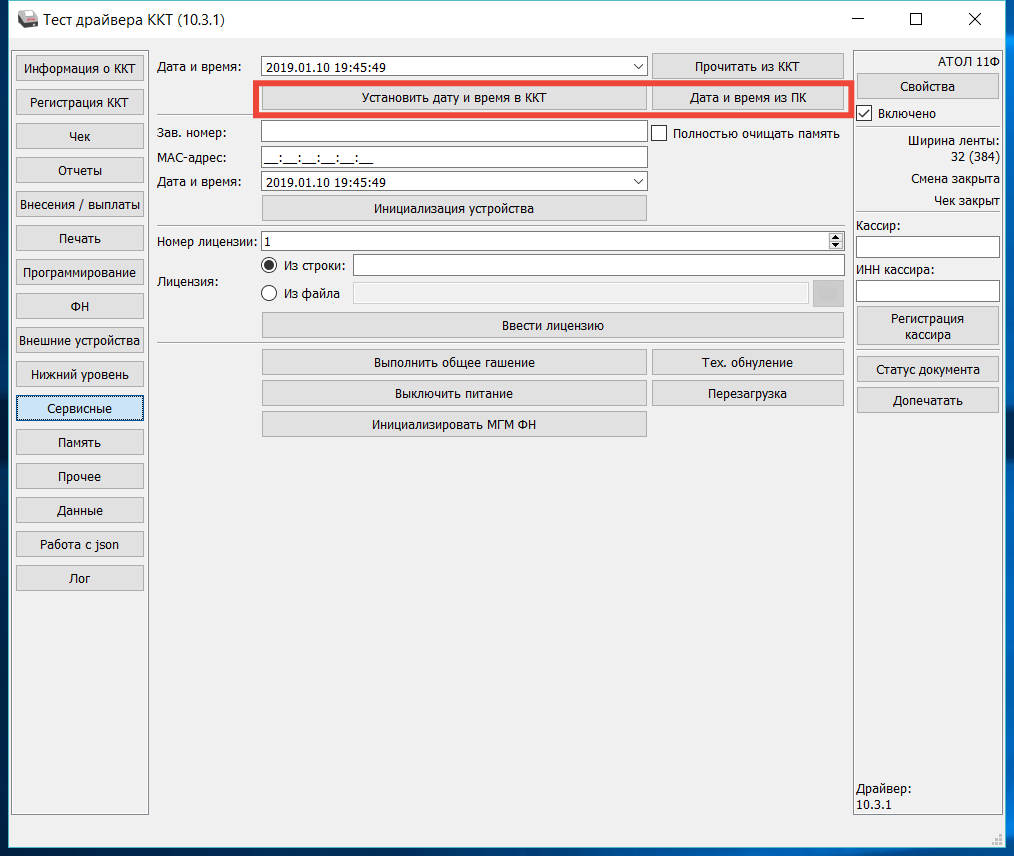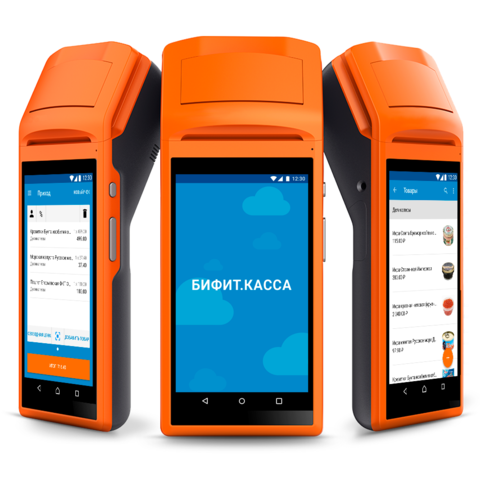В случаях сбоя батарейки питания часов реального времени онлайн-касс АТОЛ при включении кассы можно получить чек следующего содержания:

фискальный регистратор АТОЛ не может самостоятельно установить дату и не будет работать пока вы не установите дату и время вручную использую сервисный режим ДТО (драйвера торгового обрудования).
Как установить дату и время?
1. Скачиваем на ПК последнюю версию ДТО 10 с сервера АТОЛ (fs.atol.ru далее "Программное обеспечение" далее "ДТО" далее 10.х и скачиваем последнюю актуальную версию.
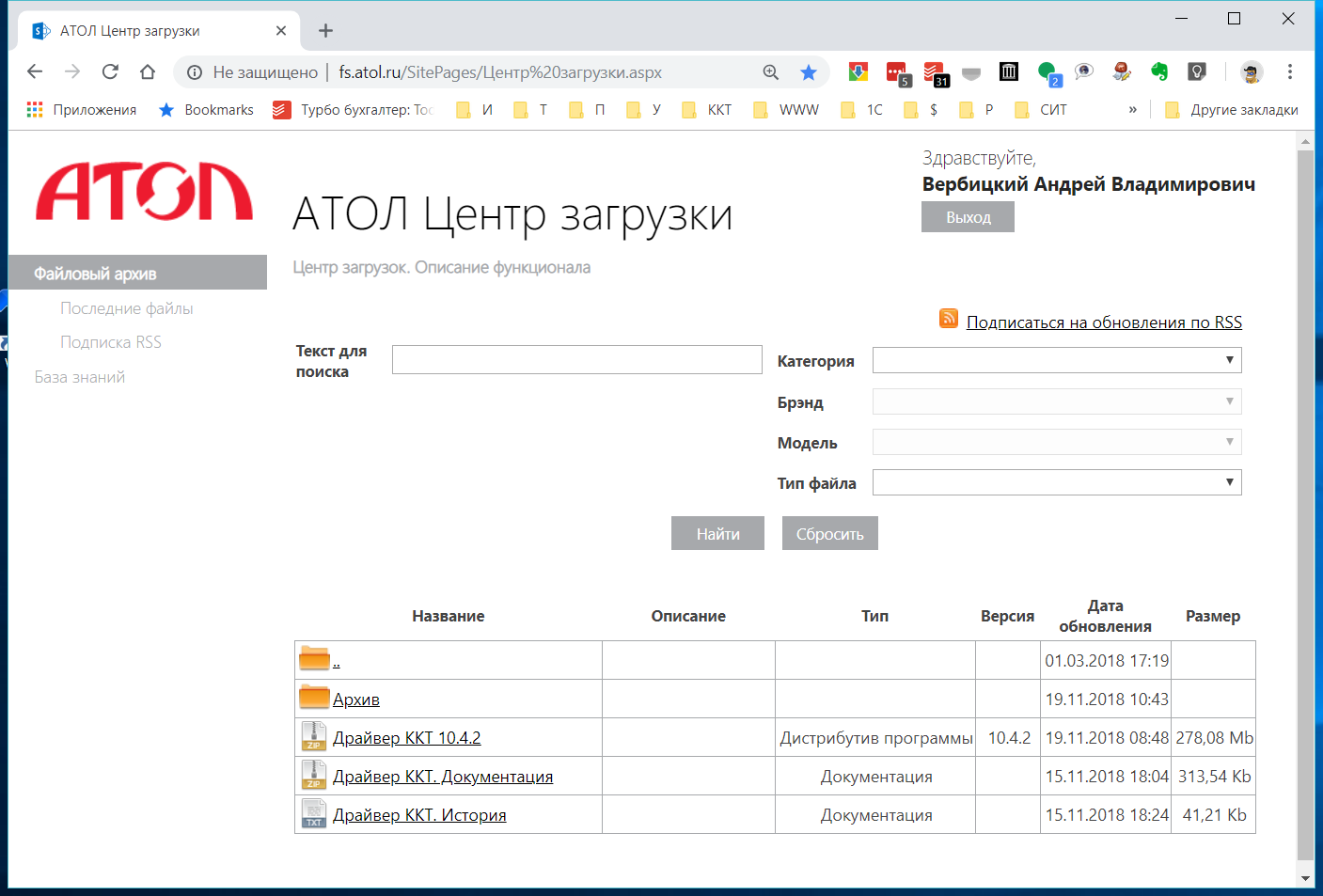
2. Распаковываем архив (ДТО 10 не надо устанавливать в системе - просто распаковать.
3. Для Windows 64 bit заходим в папку nt-x64-msvc2015 и оттуда запускаем fptr10_t.exe (есть утилиты и для других операционных систем).
4. В открывшемся окне Тест драйвера ККТ жмем справа вверху кнопку "Свойства" и устанавливаем настройки соединения с кассой. Если все настроено правильно - при нажатии кнопки "Проверка связи" отобразится марка кассы, её заводской номер.
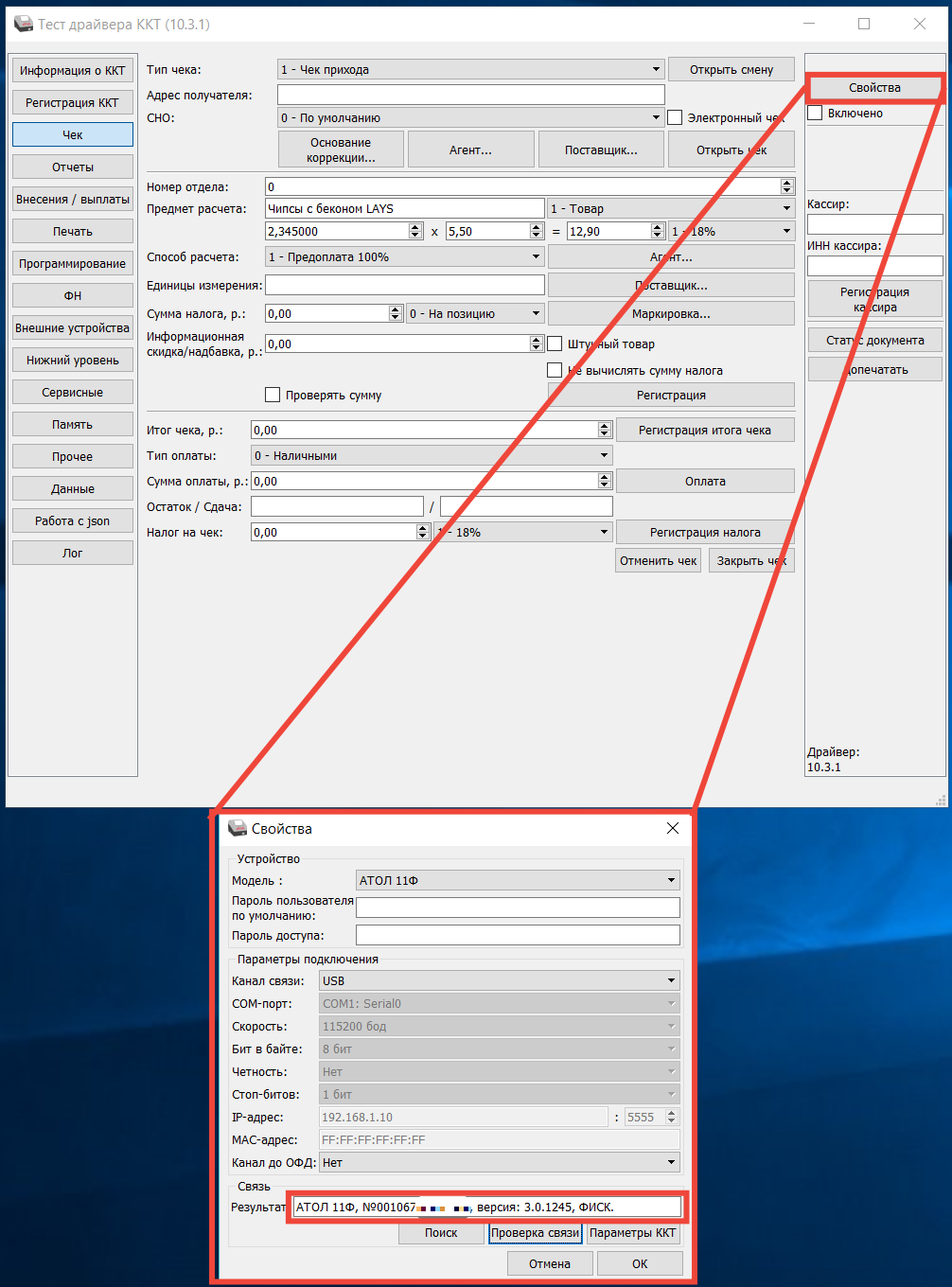
5. Закрываем настройку свойств соединения [Ok] и ставим галку "Включено" справа вверху. Если настройки проставлены верно - галка установится, если галка не устанавливается - провяряйте настройки соединения с кассой.
6. Переходим в [Сервисные] и там вверху окна нужные нам кнопки: считать [дату и время из ПК] и [Установить дату и время в ККТ]. Проставляем нужную нам дату и время и записываем их в кассу, кассу после перезагружаем.